Besedilo na straneh v Odnoklassniki povečamo
Velikost pisave, ki stoji v privzeti klasiki, je lahko precej majhna, kar bo otežilo interakcijo s storitvijo. Na srečo obstaja več načinov za povečanje pisave na strani.
Vsebina
Velikost pisave je v redu
Sovražniki imajo privzeto berljivo velikost besedila za večino sodobnih monitorjev in resolucij. Vendar, če imate velik monitor z Ultra HD, se lahko začne besedilo zdeti zelo majhno in nečitljivo (čeprav v oknu zdaj poskušajte rešiti to težavo).
1. način: spremenite lestvico strani
Privzeto ima vsak brskalnik možnost, da stran meri z uporabo posebnih tipk in / ali gumbov. Vendar pa se v takem primeru lahko pojavi tak problem, saj se drugi elementi prav tako začnejo povečevati in voditi drug proti drugemu. Na srečo je to redko, lahko pa tudi povečanje velikosti besedila na strani.
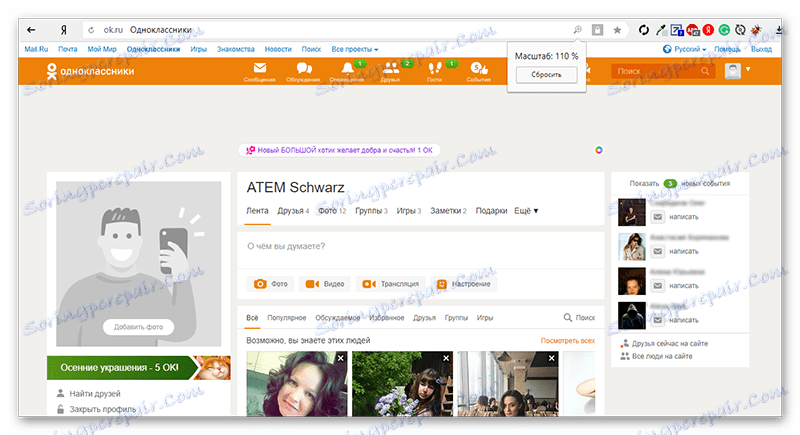
Preberite več: Kako spremeniti obseg strani v Odnoklassniki
2. način: spremenite ločljivost zaslona
V tem primeru boste spremenili velikost vseh elementov v računalniku, ne samo na sosestnikih. To pomeni, da boste povečali ikone na namizju , elemente v "opravilni vrstici" , vmesniku drugih programov, lokacij itd. Zaradi tega je ta metoda zelo sporna rešitev, saj če morate povečati samo velikost besedila in / ali elementov v sošolcih, potem ta metoda sploh ne ustreza.
Navodilo je naslednje:
- Odprite »namizje«, tako da najprej obrnete vsa okna. Na poljubnem mestu (samo v mapah / datotekah), z desno tipko miške kliknite z desnim gumbom miške in nato izberite "Screen Resolution" ali "Screen Settings" v kontekstnem meniju (odvisno od različice vašega trenutnega operacijskega sistema).
- V levem delu okna bodite pozorni na kartico »Prikaz «. Tam, odvisno od operacijskega sistema, bo pod naslovom »Spreminjanje besedila aplikacij in drugih elementov« ali preprosto »Dovoljenje« drsnik. Potisnite drsnik, da nastavite ločljivost. Vse spremembe so samodejno sprejete, zato vam jih ni treba shranjevati, vendar se lahko računalnik zaène upočasniti prvih nekaj minut po uporabi.

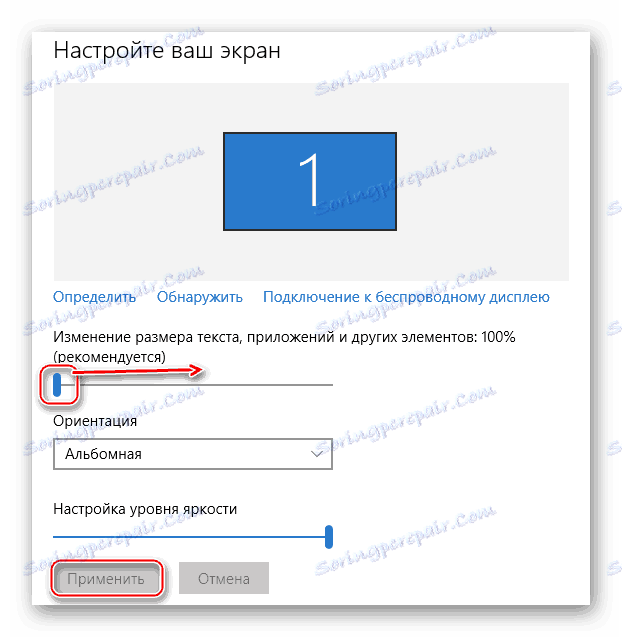
3. način: spremenite velikost pisave v brskalniku
To je najprimernejši način, če morate le malo večje besedilo, velikost drugih elementov pa ste popolnoma zadovoljni.
Navodila se lahko razlikujejo glede na spletni brskalnik, ki ga uporabljate. V tem primeru bo obravnavana v primeru Yandex.Browser (tudi pomemben za Google Chrome ):
- Pojdite v Nastavitve . Za to uporabite gumb menija brskalnika.
- Pomaknite se navzdol po strani s splošnimi parametri do konca in kliknite »Pokaži napredne nastavitve« .
- Poiščite element »Spletna vsebina« . V nasprotju z "Velikost pisave" odprite spustni meni in izberite velikost, ki vam ustreza.
- Tu vam ni treba shranjevati nastavitev, saj se to zgodi samodejno. Toda za njihovo uspešno uporabo priporočamo, da brskalnik zaprete in znova zaženete.
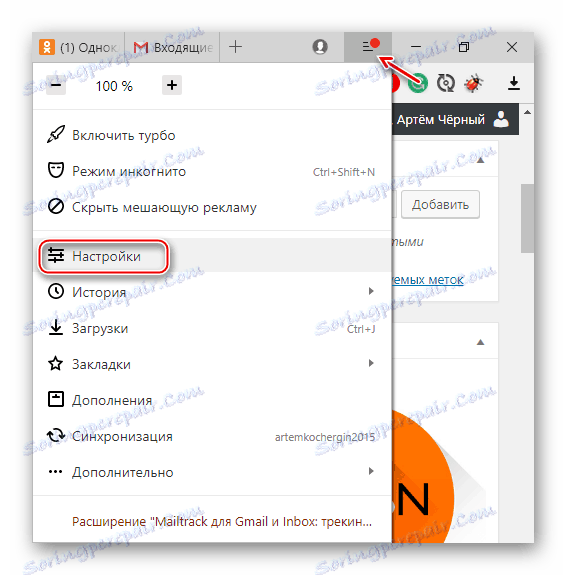

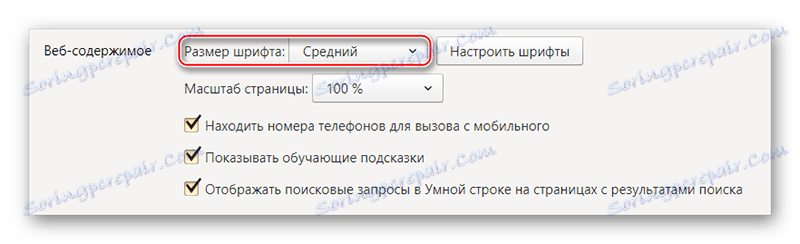
Za razmnoževanje pisave v sošolcih ni tako težavno, kot je videti na prvi pogled. V večini primerov se ta postopek izvaja v nekaj klikov.
